 Ohjauspaneelin avulla
Ohjauspaneelin avulla Lexmarkin kuvankäsittelystudion käyttäminen
Lexmarkin kuvankäsittelystudion käyttäminen
 Lexmark-ratkaisukeskuksen käyttäminen
Lexmark-ratkaisukeskuksen käyttäminen
 Paperilajin tunnistimen käyttäminen
Paperilajin tunnistimen käyttäminen
 Tulostusominaisuuksien käyttäminen
Tulostusominaisuuksien käyttäminen
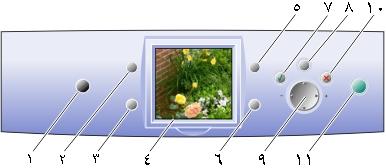
|
|
Paina |
Toimenpide |
|---|---|---|
|
1 |
Virta |
Tulostimen virran kytkeminen ja katkaiseminen. |
|
2 |
Kierrä |
Voit muuttaa valokuvan suuntaa. |
|
3 |
Kopioiden määrä |
Voit muuttaa tulostettavien kopioiden lukumäärää. |
|
4 |
Näyttö |
Voit katsella muistikortille tallennettuja valokuvia. |
|
5 |
Esikatselu |
Voit katsella, miten valokuvat tulostuvat sivulle. |
|
6 |
Muuta kokoa |
Voit muuttaa valokuvan kokoa. |
|
7 |
Valitse |
Näkyvän valokuvan valitseminen tulostettavaksi. |
|
8 |
Valikko |
Paperikoon, tulostuslaadun ja tulostusvärin valitseminen. |
|
9 |
Vaihda |
Voit selata valokuvia ja valita valikkokohtia vasemmalla ja oikealla sekä ylä- ja alanuolella. Lisätietoja on kohdassa Vaihda-näppäimen nuolten käyttäminen. |
|
10 |
Pysäytä/Tyhjennä |
Voit peruuttaa tulostustyön ennen tulostamisen aloittamista. |
|
11 |
Käynnistä |
Voit aloittaa valokuvien tulostamisen. |
Lexmarkin kuvankäsittelystudiossa voit
Voit avata Lexmarkin kuvankäsittelystudion seuraavilla tavoilla:
 Ohjelmat
Ohjelmat  Lexmark P910 Series
Lexmark P910 Series  Lexmarkin kuvankäsittelystudio.
Lexmarkin kuvankäsittelystudio.Lexmarkin kuvankäsittelystudio avautuu.
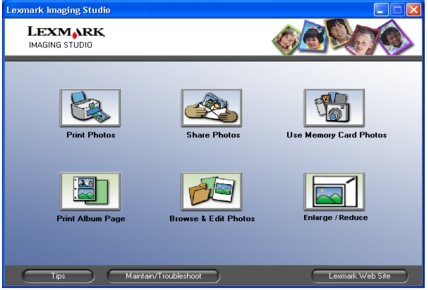
|
Napsauta |
Toimenpide |
Tiedot |
|---|---|---|
|
|
Tulosta valokuvat
|
Voit tulostaa yleisimpiä tietokoneeseen tallennettuja kuvakokoja. Katso Valokuvan koon muuttaminen. |
|
|
Jaa valokuvia |
Voit lähettää tietokoneeseen tallennetun kuvan sähköpostitse. Katso Valokuvien jakaminen. |
|
|
Käytä muistikortin valokuvia |
Tallenna tai tulosta muistikortin valokuvia. Katso Valokuvien tulostaminen muistikortilta. |
|
|
Tulosta albumisivu |
Tulosta albumisivu, jossa on eri valokuvakokoja. Katso Valokuvien tulostaminen tietokoneesta. |
|
|
Selaa ja muokkaa valokuvia |
Voit katsella tietokoneeseen tallennettuja valokuvia. Katso Valokuvien etsiminen. |
|
|
Pienennä/Suurenna
|
Suurenna tai pienennä tulostettavia valokuvia. |
|
Napsauta |
Toimenpide |
|
|---|---|---|
|
|
Voit siirtyä Lexmarkin web-sivustoon. |
|
|
|
Lisätietoja ohjelmistosta. |
|
|
|
Pidä tulostin toimintakunnossa Lexmark-ratkaisukeskuksen avulla. Katso Lexmark-ratkaisukeskuksen käyttäminen. |
|
Lexmark-pikakuvat on Lexmarkin kuvankäsittelystudion osa. Sillä voit tulostaa ja siirtää valokuvia muistikortilta.
Huomautus: Tulostimen on oltava liitettynä tietokoneeseen, jotta voit käyttää Lexmark-pikakuvia.
Lexmark-pikakuvat avautuu.
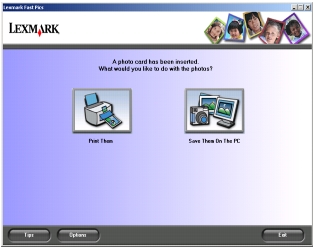
Huomautus: Jos digitaalikamera ei tue DPOF-tulostusta (katso DPOF-valinnan tulostaminen), DPOF-painike ei ole näkyvissä.
Tässä välilehdessä voit tehdä seuraavia toimia:
Seuraava valintaikkuna avautuu.
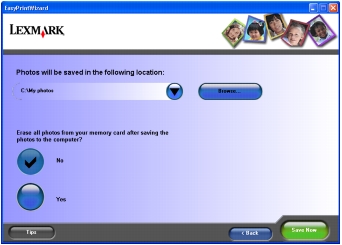
Huomautus: Älä valitse Kyllä, ellet halua poistaa valokuvia muistikortilta pysyvästi.
Lexmark-ratkaisukeskus on erinomainen tietolähde.
Ratkaisukeskuksen käynnistäminen:
Ratkaisukeskus avautuu.
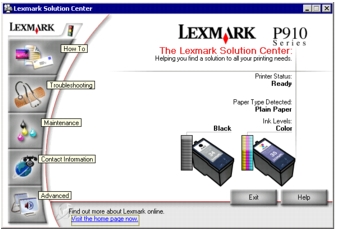
Ratkaisukeskuksessa on kuusi välilehteä: Tulostimen tila, Miten, Vianmääritys, Huolto, Yhteystiedot ja Lisäasetukset.
|
Välilehti |
Toiminto |
|---|---|
|
Tulostimen tila (päävalintaikkuna) |
|
|
Miten |
Tässä opit, miten |
|
Vianmääritys |
|
|
Huolto |
|
|
Yhteystiedot |
|
|
Lisäasetukset |
Huomautus: Näet lisätietoja napsauttamalla näytön alareunassa Ohje.
Tulostimessa on paperilajin tunnistin, joka tunnistaa seuraavat tulostusmateriaalit:
Paperilajin tunnistin on oletusarvoisesti käytössä. Jos haluat kuitenkin poistaa paperilajin tunnistimen käytöstä ja valita paperilajin, toimi seuraavasti:
 Tulosta.
Tulosta.
Tulosta-valintaikkuna avautuu.
Huomautus: Tulostin tunnistaa käytettävän paperilajin. Se ei tunnista paperikokoa.
 Tulosta.
Tulosta.
Tulosta-valintaikkuna avautuu.
Huomautus: Näet lisätietoja napsauttamalla näytön alareunassa Ohje.
Tulostusominaisuudet-ohjelmistolla hallitaan tulostustoimintoa. Voit muuttaa Tulostusominaisuuksien asetuksia projektisi vaatimusten mukaan. Voit avata Tulostusominaisuudet-valintaikkunan useimmista ohjelmista:
 Tulosta.
Tulosta.
Tulostusominaisuudet-ikkuna ja Haluan-valikko tulevat näyttöön.
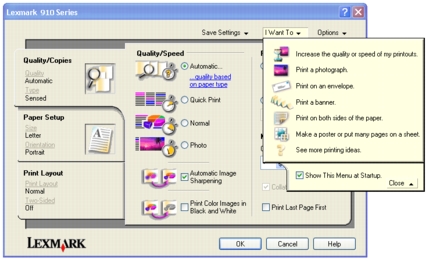
Asetuksiin tehdyt muutokset koskevat vain avoinna olevaa tiedostoa.
Tulostusominaisuudet voidaan avata myös Tulostimet-kansiosta avaamatta muita ohjelmia.
 Asetukset
Asetukset  Kirjoittimet tai Tulostimet.
Kirjoittimet tai Tulostimet.
Kirjoittimet tai Tulostimet-kansiossa tehtyjä tulostimen asetuksia käytetään useimmissa ohjelmissa oletusasetuksina.
Haluan-valikko tulee näyttöön, kun avaat Tulostusominaisuudet. Siinä on useita ohjattuja toimintoja - pitkän lomakkeen, julisteen ja kirjekuoren tulostaminen sekä kaksipuolinen tulostaminen - joiden avulla voit valita projektin asianmukaiset asetukset. Sulkemalla valikon näkyviin tulee koko Tulostusominaisuudet-valintaikkuna.
Kaikki tulostusasetukset ovat Tulostusominaisuudet-ohjelman kolmessa välilehdessä: Laatu/kopiot, Paperin asetukset sekä Tulostusasettelu.
Huomautus: Kun haluat lisätietoja näistä asetuksista, napsauta asetusta hiiren oikealla painikkeella ja valitse sitten Mikä tämä on?
Tallenna asetukset -valikossa voit nimetä ja tallentaa nykyiset tulostusominaisuusasetukset tulevaa käyttöä varten. Voit tallentaa enintään viisi mukautettua asetusta.
Asetukset-valikossa voit muuttaa laatu-, tyyli- ja tulostustila-asetuksia. Kun haluat lisätietoja näistä asetuksista, avaa haluamasi asetuksen valintaikkuna valikosta ja napsauta sitten valintaikkunan Ohje-painiketta, jos se on näkyvissä.